Vind uw IP-adres op een Mac
 Wetende dat het IP-adres van uw Mac belangrijk is voor het opzetten van een netwerk of voor het delen van bestanden, zijn hier twee verschillende manieren om uw IP-adres te vinden in Mac OS X; een gemakkelijke manier door de GUI en een meer technische aanpak met de opdrachtregel. Deze methoden zullen hetzelfde zijn, ongeacht of u verbonden bent via ethernet of draadloos.
Wetende dat het IP-adres van uw Mac belangrijk is voor het opzetten van een netwerk of voor het delen van bestanden, zijn hier twee verschillende manieren om uw IP-adres te vinden in Mac OS X; een gemakkelijke manier door de GUI en een meer technische aanpak met de opdrachtregel. Deze methoden zullen hetzelfde zijn, ongeacht of u verbonden bent via ethernet of draadloos.
Dit werkt in alle versies van OS X op alle Macs hetzelfde.
Hoe het IP-adres op een Mac te vinden
Je kunt Macs IP of je IP-adres vinden in het Mac-systeemvoorkeuren netwerkconfiguratiescherm:
- Ga vanuit het Apple-menu naar "Systeemvoorkeuren"
- Klik op het voorkeurenpaneel "Netwerk"
- Uw IP-adres is zichtbaar aan de rechterkant, zoals aangegeven in de onderstaande schermafbeelding

Uw IP-adres is het vermelde nummer, in het bovenstaande geval is dit 192.168.0.100
Nu bespreken we de meer technische benaderingen voor het verkrijgen van uw IP-adres met behulp van de Mac OS X-opdrachtregel:
Zoek uw IP-adres op via de Mac OS X-terminal
Zo kun je via de terminal het IP-adres van je Mac vinden, dit is vaak de snelste manier voor mensen die technisch meer geneigd zijn.
- Start de Terminal in / Applications / Utilities /
- Typ de volgende opdracht:
ifconfig |grep inet
- Je ziet iets dat er zo uitziet:
inet6 ::1 prefixlen 128
inet6 fe80::1%lo0 prefixlen 64 scopeid 0x1
inet 127.0.0.1 netmask 0xff000000
inet6 fe80::fa1e:dfff:feea:d544%en1 prefixlen 64 scopeid 0x5
inet 192.168.0.100 netmask 0xffffff00 broadcast 192.168.0.255
- Uw IP-adres staat meestal naast de laatste vermelding van 'inet' en in dit geval is 192.168.0.100, een IP-adres heeft altijd het formaat xxxx, maar het zal nooit 127.0.0.1 zijn, want dat is het loopback-adres van uw computer. Omdat u 127.0.0.1 altijd kunt negeren, garandeert dit dat uw IP-adres het andere IP-adres is tussen 'inet' en 'netmask'
De andere opdrachtregeloptie is: ipconfig getifaddr en1 die alleen uw en1 (meestal draadloze) IP-adres ipconfig getifaddr en1 . U kunt dit ook wijzigen in en0 voor bedrade / ethernet. Ik heb gehoord dat ipconfig niet wordt ondersteund in alle versies van Mac OS X, dus ik heb dit niet aanbevolen als de eerste keuze. Als u echter ipconfig gebruikt, kunt u ook uw IP-adres instellen vanaf de opdrachtregel.
Zoek uw extern openbaar IP-adres in Mac OS X
Uw externe IP-adres is wat wordt uitgezonden naar de wereld in plaats van uw lokale netwerk (bijvoorbeeld achter een draadloze router). Dit is het gemakkelijkste om via een Terminal-opdracht een bron te vinden:
curl ipecho.net/plain ; echo
of
curl whatismyip.org
Hiermee wordt uw externe IP-adres onmiddellijk gerapporteerd. We hebben dit commando behandeld bij het vinden van uw externe IP-adres in het verleden.


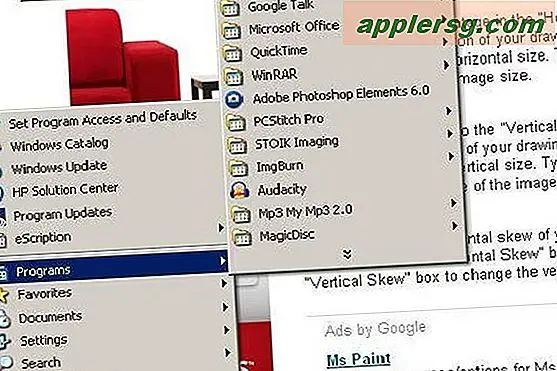





![Nieuwe versie van Mac OS X 10.7.3 uitgebracht voor ontwikkelaars [11D24]](http://applersg.com/img/mac-os-x/356/new-build-mac-os-x-10.jpg)



